Cómo agregar marcado de esquema a WordPress
Publicado: 2022-02-19Las marcas de esquema (datos estructurados) pueden ser útiles para SEO. Si necesita clasificar su contenido en los resultados de los motores de búsqueda, debe utilizar datos estructurados. Para ayudarlo, tenemos este artículo para mostrarle cómo agregar el marcado de esquema a WordPress .
¿Qué es el marcado de esquema?
El marcado de esquema, también conocido como datos estructurados, es un código que puede agregar a su sitio web, publicaciones de blog, páginas y tipos de publicaciones personalizadas para que sean más compatibles con SEO.
Hay diferentes tipos de datos estructurados disponibles:
- Microdatos
- JSON-LD
Estos son los tipos de marcado de esquema más recientes y más utilizados y no están desactualizados en comparación con otros datos estructurados. Al implementar el marcado de esquema correctamente, puede mejorar rápidamente el SEO general del sitio web. El código JSON-LD se puede ejecutar en el archivo de encabezado del sitio web y se implementará en todo el sitio.
Por otro lado, si necesita agregar datos de esquema a publicaciones o páginas individuales, debe usar microdatos.
¿Por qué agregar Schema Markup (datos estructurados) a un sitio de WordPress?
Una vez que haya iniciado un sitio de WordPress, su objetivo principal sería atraer al máximo de visitantes al sitio web, ganar dinero con él y aumentar la tasa de conversión. Pero como saben, la competencia es bastante dura en estos días. Por lo tanto, puede obtener una clasificación más alta solo si tiene un buen contenido y prácticas de SEO.
Por lo tanto, para aumentar el CTR (tasa de clics) , debe agregar el marcado de esquema a su instalación de WordPress. Puede clasificar más alto para la palabra clave utilizando los datos estructurados.
Agregar marcado de esquema a sus artículos también le dará una apariencia profesional a las páginas de resultados del motor de búsqueda. Como resultado, más personas preferirán su contenido sobre los competidores y obtendrán más visitantes del sitio web. Más visitantes del sitio web significan más conversiones e ingresos.
¿Cuál es la diferencia entre el marcado de esquema y los fragmentos enriquecidos?
En palabras simples, las marcas de esquema son código que inserta en el back-end de su sitio web, mientras que los fragmentos enriquecidos son el efecto posterior del código insertado.
Por ejemplo, si necesita agregar un esquema de producto o un esquema de receta a las publicaciones de su blog, genera un código aleatorio con toda la información requerida insertada en su artículo. Este proceso finalmente ocurre en el backend del sitio.
Solo el administrador o las personas con acceso de nivel de administrador pueden ver el código real. Los visitantes del sitio web no verán el código agregado en la interfaz. Una vez que haya agregado el código de marcado de esquema dentro del artículo e indexado el sitio, los visitantes verán fragmentos enriquecidos en el SERP.
Por ejemplo, aquí hay un código de marcado de esquema:
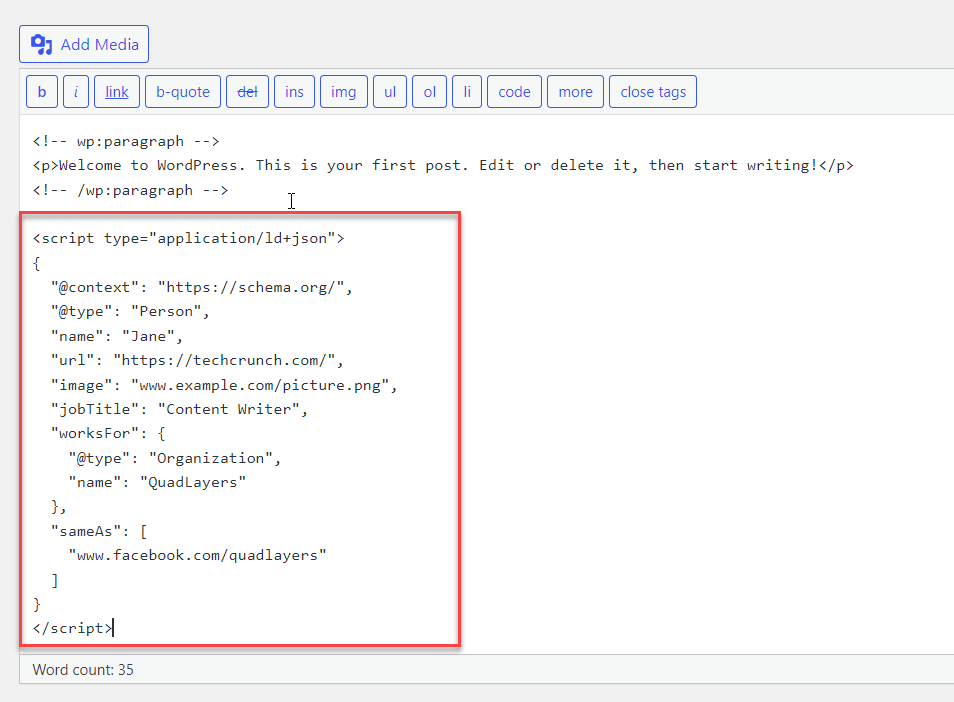
Y aquí está el fragmento enriquecido:
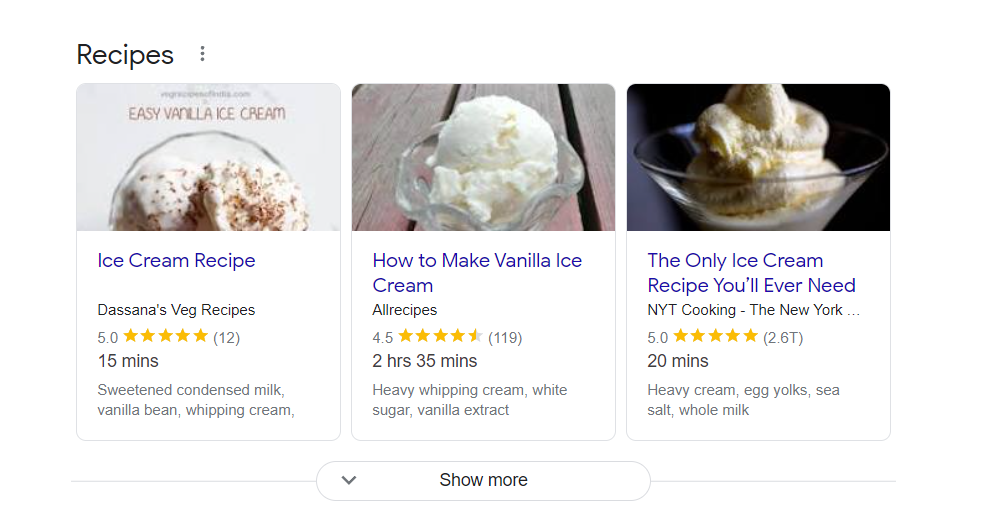
Los rastreadores de los motores de búsqueda tardarán un tiempo en analizar la página y el índice y mostrarán los resultados a los visitantes en consecuencia.
Cómo agregar marcado de esquema a WordPress
Existen varios métodos para agregar un esquema a un sitio web de WordPress . En este artículo, cubriremos los siguientes enfoques:
- A través del panel de WordPress
- temas de wordpress
- Método de complemento
Te mostraremos la guía paso a paso para completar todos estos procesos, para que elijas el método que prefieras.
1) A través del Panel de WordPress
Usar el tablero de WordPress es la forma más fácil de agregar marcado de esquema a WordPress. Puede agregarlo a su sitio web incluso si usa el editor clásico y el editor Gutenberg. Veamos cómo hacerlo correctamente usando ambos editores.
Pero primero, debe generar un código de datos estructurados utilizando un recurso externo. Para este tutorial, utilizaremos la búsqueda simplificada para crear el fragmento. Sin embargo, puede usar cualquier otro sitio similar para generar el código si lo desea.
Tan pronto como abra el sitio web, deberá seleccionar un marcado que le gustaría crear. Incluyen un artículo, una ruta de navegación, un evento, una página de preguntas frecuentes, una publicación de trabajo, una empresa local, etc. Seleccione la opción que sea más adecuada para su sitio web.
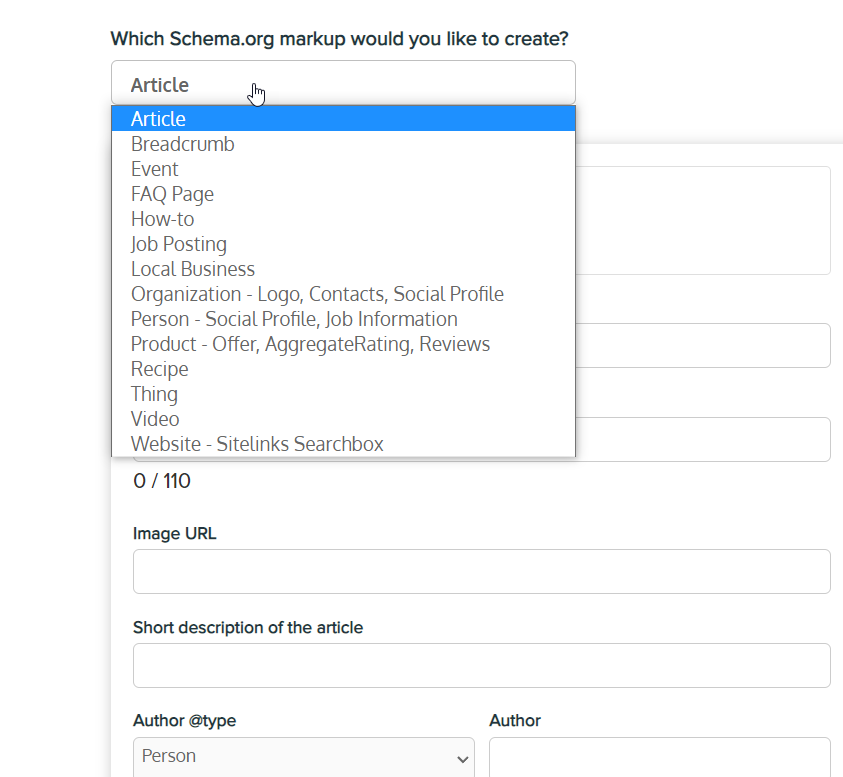
Aquí, elegiremos el marcado de Persona . Por lo tanto, elija el elemento requerido del menú desplegable. Después de eso, la herramienta le mostrará todos los campos obligatorios que debe ingresar. Incluyen:
- Nombre
- URL
- URL de la imagen
- Título profesional
- Empresa
- Perfiles sociales
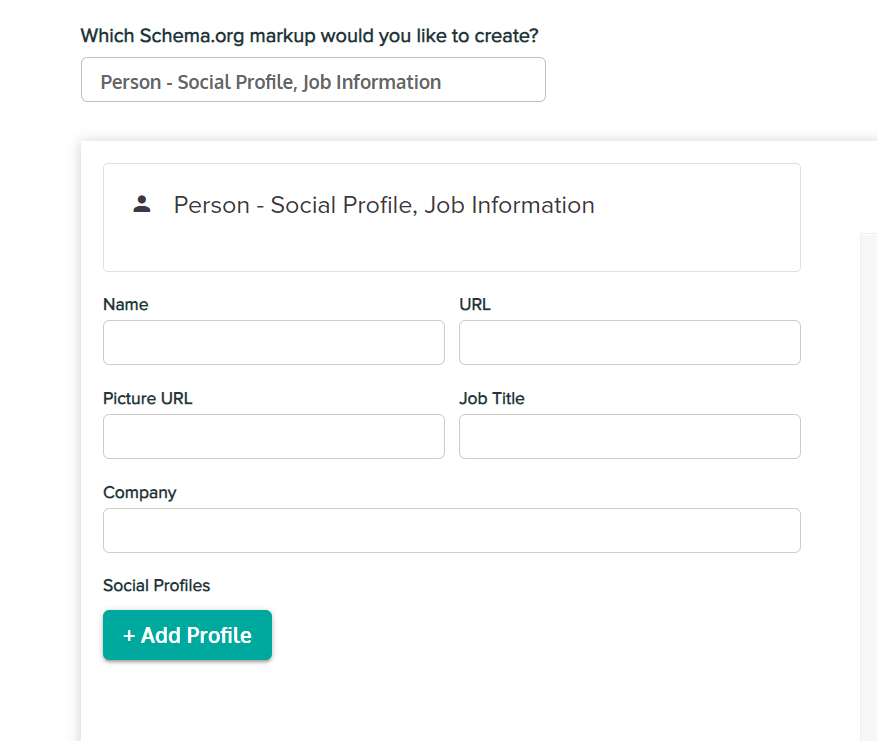
Una vez que haya completado todos estos detalles, verá el código de datos estructurados en el lado derecho de su pantalla.
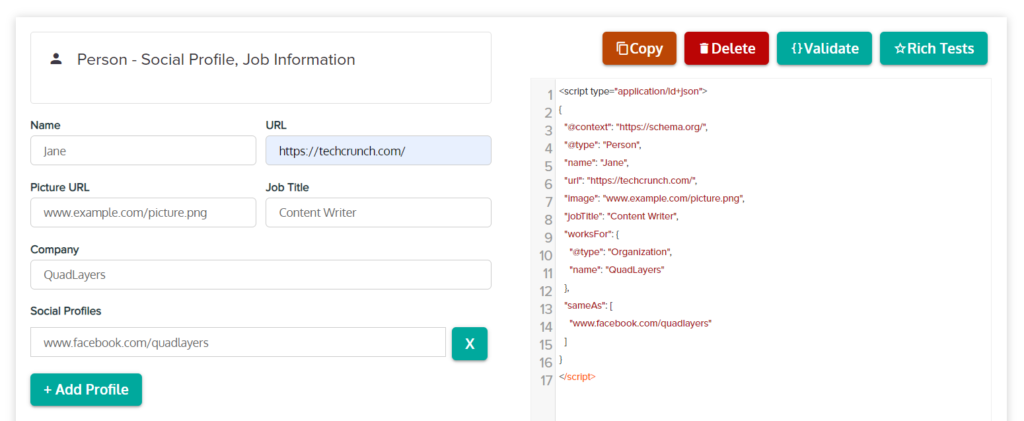
Esa es la salida final. Necesitas copiar el código desde allí.
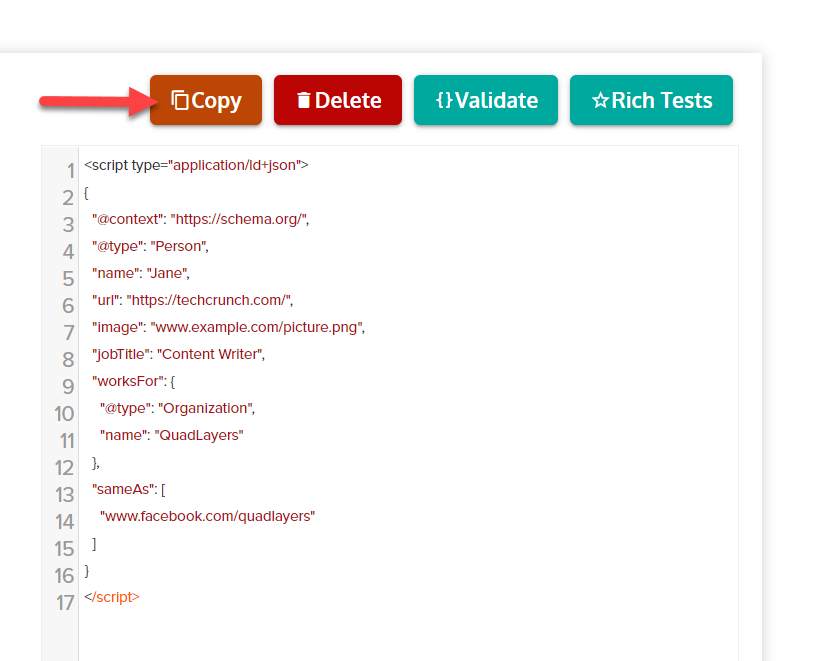
Ahora, deberá pegar este código en su sitio web. Puede agregarlo a través del editor clásico y del editor Gutenberg.
1.1) Editor clásico
Si usa el editor clásico, abra el editor de publicaciones de la publicación donde necesita agregar el esquema. Después de abrirlo, debe cambiar al editor de texto . Esto traerá el editor HTML de la publicación.
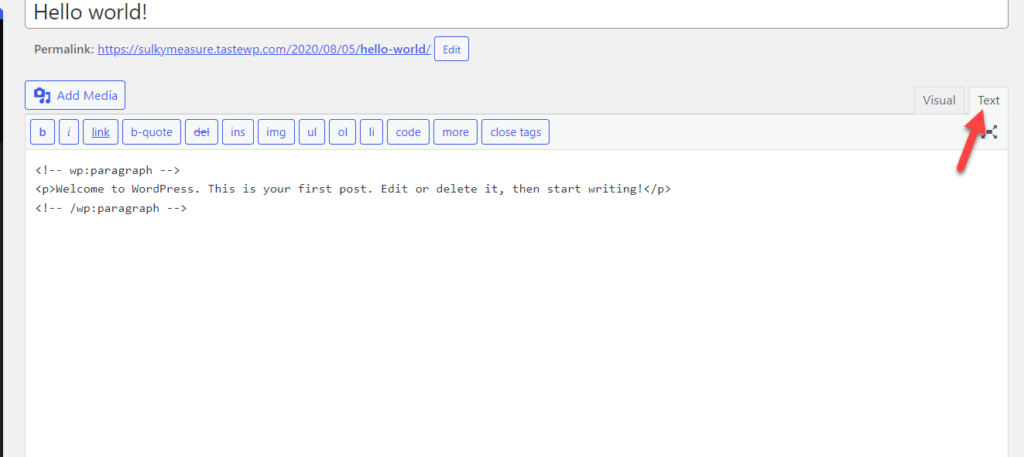
En una nueva línea, agregue el código HTML para su marcado de esquema que generó anteriormente.
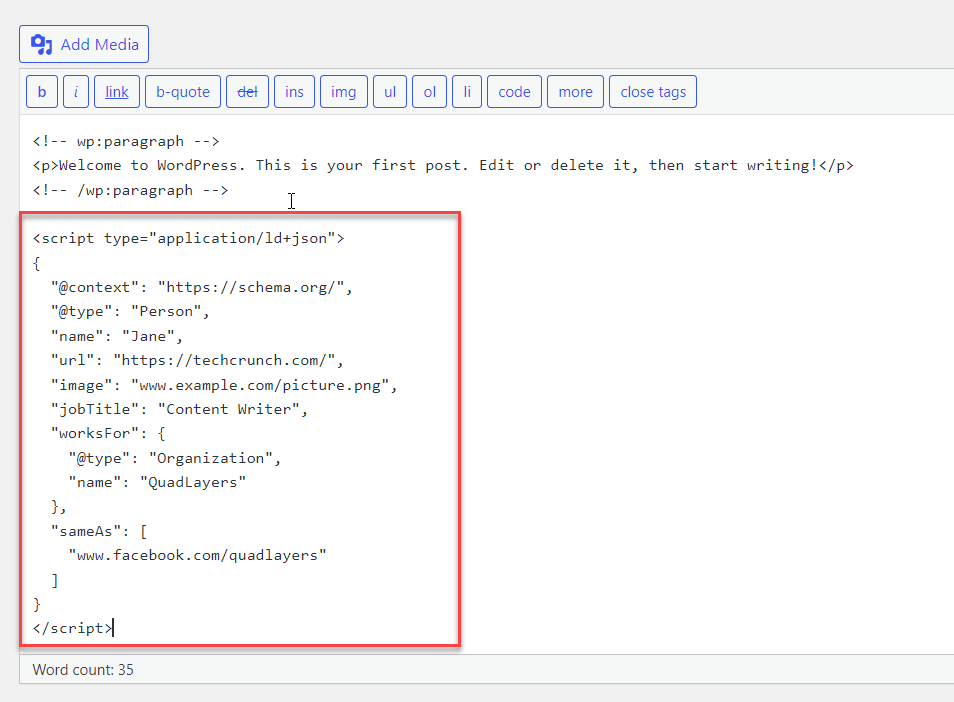
Finalmente, Publicar o Actualizar la publicación.
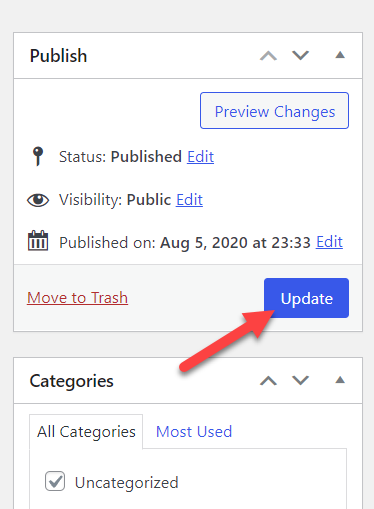
Así es como puede agregar marcado de esquema a WordPress a través del complemento Editor clásico.
1.2) Editor Gutenberg
También puede agregar el código de esquema generado a su sitio web si está utilizando el último constructor, también conocido como Gutenberg. Los bloques se pueden usar para agregarlo al editor de Gutenberg.
Para ser precisos, puede usar el bloque HTML para agregar los datos estructurados. Por lo tanto, abra el editor de bloques de la publicación en la que desea agregar el esquema. Aquí, busque el bloque /HTML y agréguelo a su publicación.
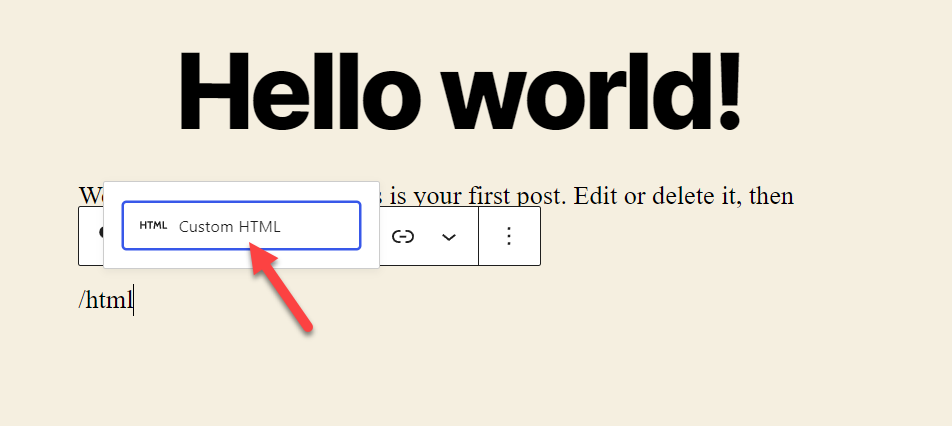
Dentro del bloque HTML personalizado, agregue el código de esquema que generó anteriormente. Debería verse similar a la captura de pantalla a continuación.
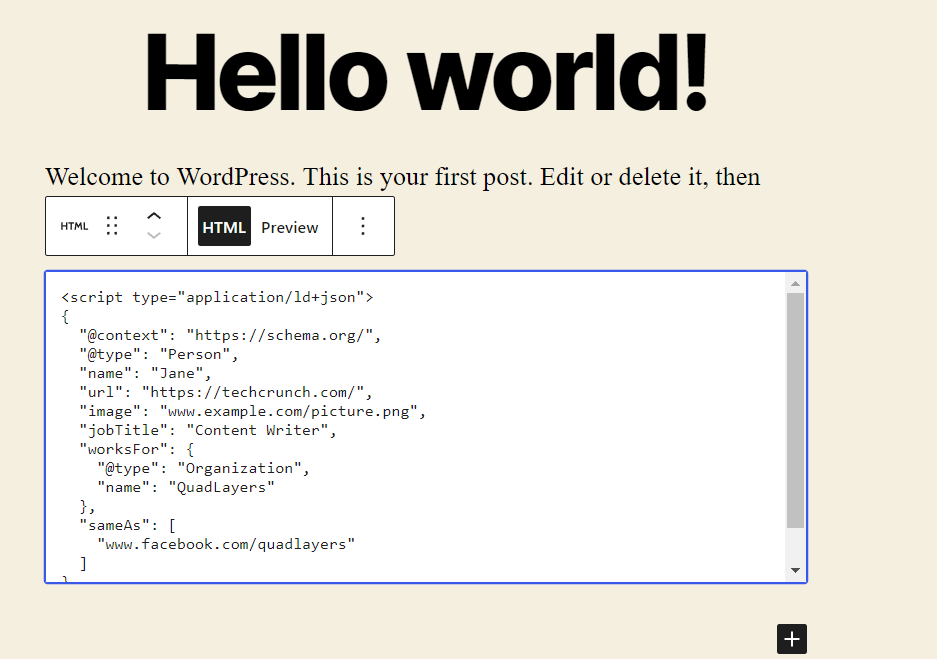
Después de pegar el código, actualice el artículo.
Y así es como agrega el marcado de esquema a WordPress usando el editor Gutenberg. Aunque puede agregarlos a través del panel de control de WordPress, puede resultar un poco tedioso. Tendrá que modificar todas las publicaciones y páginas individualmente para agregar un esquema para todo el sitio web.
Afortunadamente, algunos métodos alternativos pueden ahorrarle mucho tiempo debido a la flexibilidad de WordPress. Vamos a repasarlos también.
2) Tema de WordPress
Algunos temas de WordPress vienen con opciones de esquema incorporadas.
Si usa alguno de esos temas, puede usar la función Shema para agregar fragmentos.
Por ejemplo, el esquema de MyThemeShop viene con las opciones de datos estructurados incorporadas. Entonces, cuando crea publicaciones de blog, puede asignarles un tipo de esquema y publicar el artículo. Por lo tanto, no necesita agregar ningún código manualmente ni usar un complemento de WordPress dedicado con este enfoque.
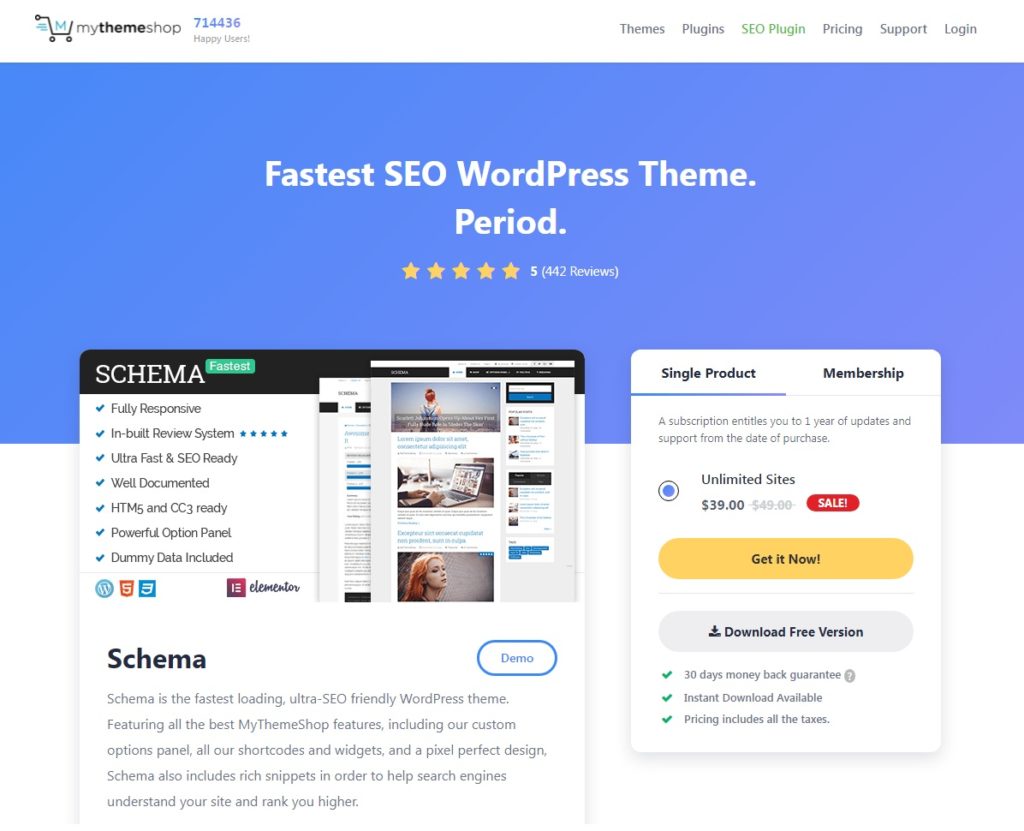
Todo lo que tiene que hacer es instalar el tema de WordPress y usarlo como su tema activo. Luego, puede usar las opciones de tema para agregar marcado de esquema a su sitio web de WordPress.
3) Con complementos
Si está buscando el método más eficiente para agregar el marcado de esquema a WordPress, usar un complemento es la opción más aceptable.
3.1) Complementos dedicados
Hay varios complementos de esquema dedicados disponibles con características e integraciones únicas.
Algunos de los complementos de esquema populares son:
- Fragmentos enriquecidos de esquema todo en uno (gratis)
- Revisión de WP (gratis y premium)
- Schema.press (Gratis y premium)
- Esquema Pro (Premium)
- Esquema de revisión (gratis y premium)
- Bloques definitivos (gratis)
- WPRichSnippets (Premium)
3.1.1) Instalar y activar el complemento
Usaremos el complemento All In One Schema Rich Snippets para esta demostración. Es un complemento de esquema accesible con una buena cantidad de instalaciones activas. Pero para comenzar a usarlo, primero debe instalar y activar el complemento en su instalación de WordPress.
Vaya a Complementos> Agregar nuevo desde su panel de WordPress y busque el complemento. Luego, haga clic en Instalar ahora para instalar el complemento y actívelo después de que se complete la instalación.

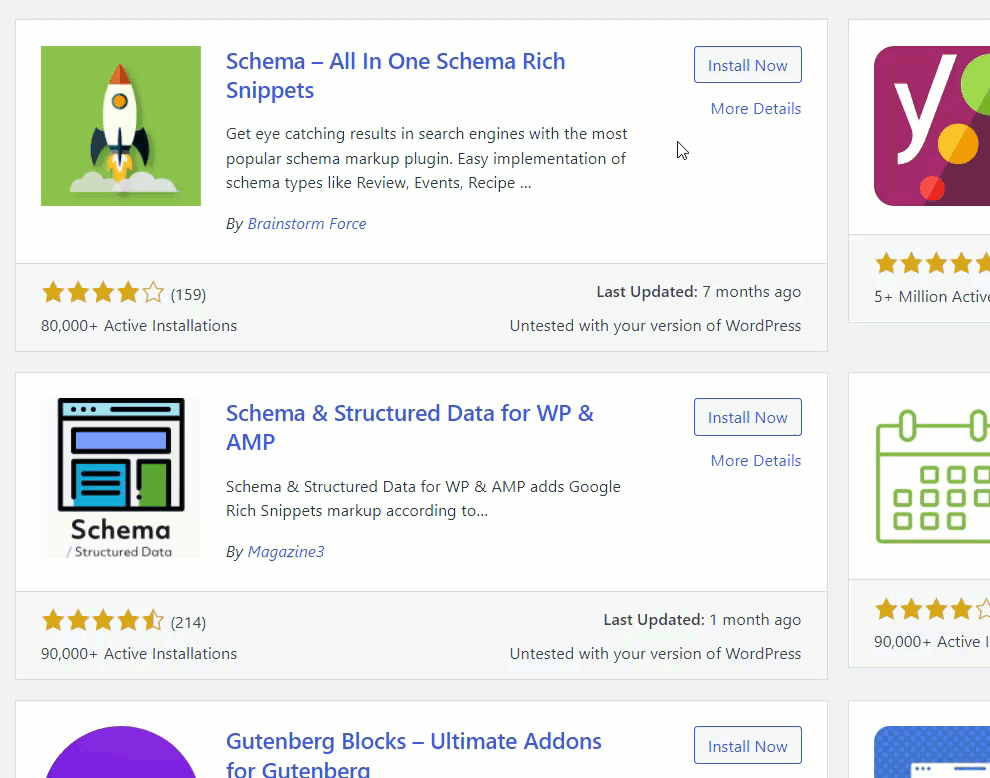
Si el complemento no está en el repositorio oficial de WordPress, deberá instalar el complemento manualmente.
3.1.2) Configurar los ajustes del esquema
El complemento admite múltiples opciones de esquema, como:
- Revisar
- Evento
- Servicios
- Persona
- Producto
- Video
- Artículos
Puede abrir el panel de All in One Schema y modificarlos desde la pestaña Configuración . Tan pronto como abra una opción de esquema, deberá agregar las cadenas necesarias para ello.
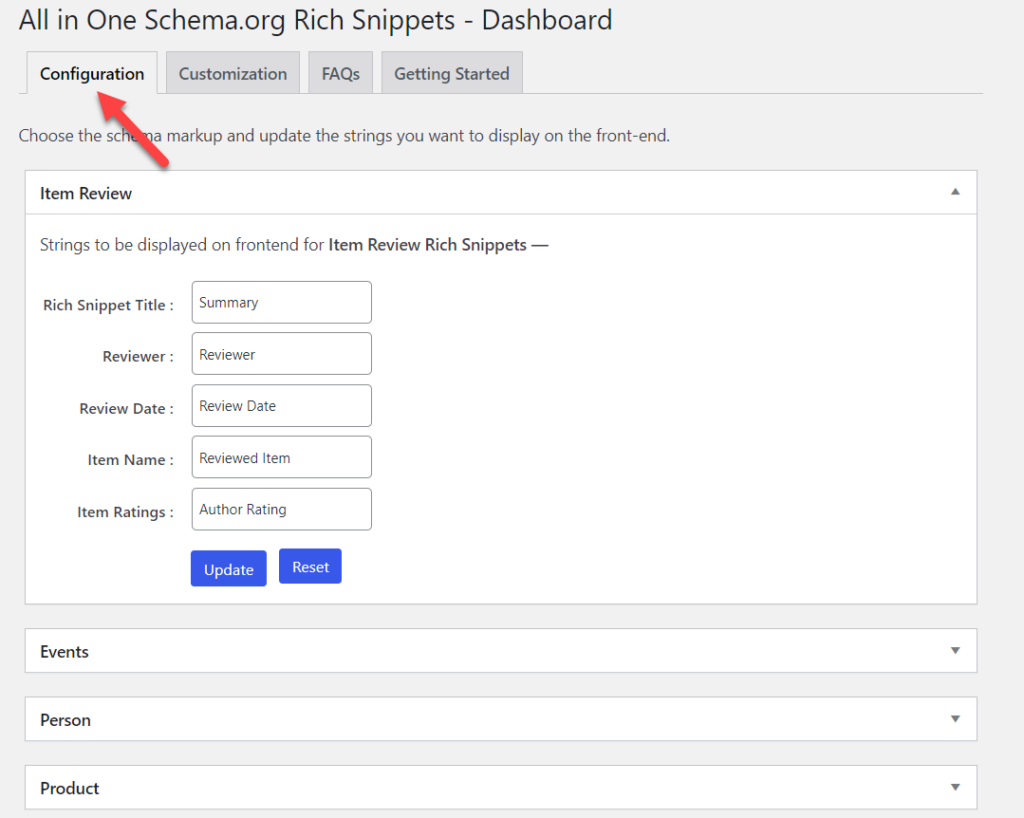
Del mismo modo, la pestaña Personalización le permitirá modificar el estilo del cuadro de esquema. Tiene múltiples opciones de color para los fondos, bordes, títulos y fragmentos de texto.
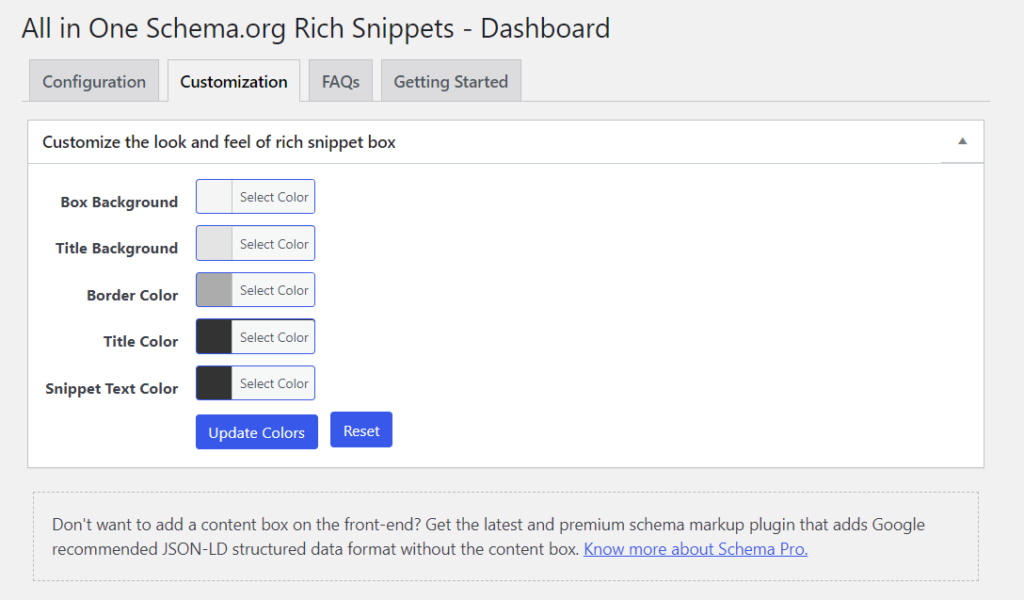
Una vez que haya actualizado la configuración, puede guardar los cambios.
3.1.3) Agregue Schema Markup a su publicación
Para agregar marcado de esquema a su artículo, vaya al Editor clásico/Editor de Gutenberg de la publicación y desplácese hacia abajo. Verá la configuración del complemento allí.

En el menú desplegable, puede elegir un tipo de esquema. Para esta demostración, vamos a seleccionar Revisar esquema .
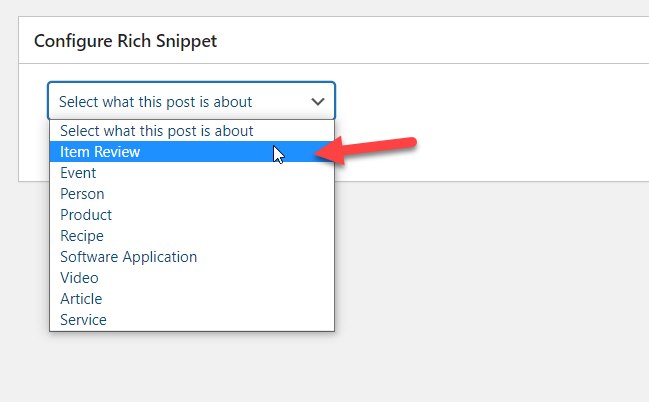
Después de elegir un tipo de fragmento, el complemento le mostrará campos adicionales.
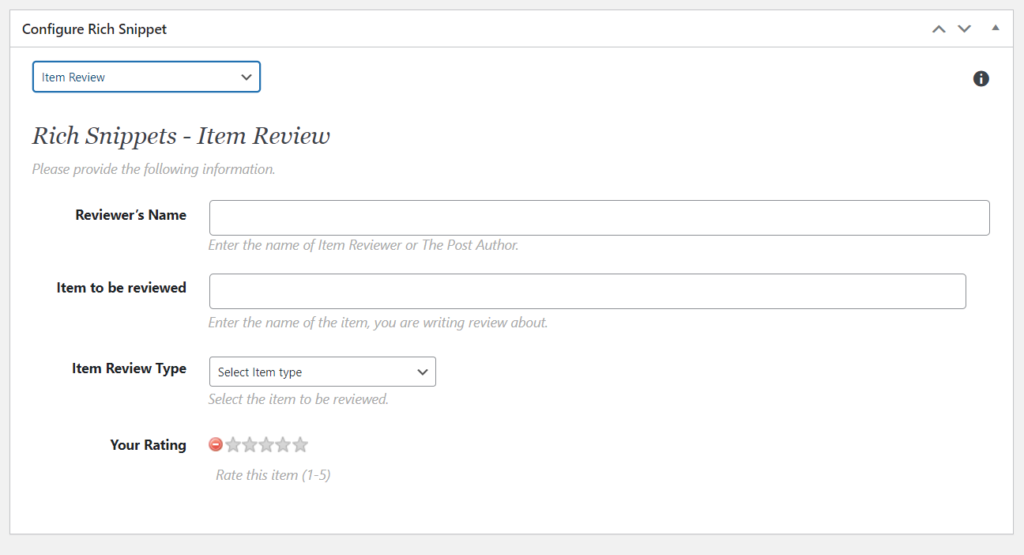
En nuestro caso, tenemos campos como
- nombre del revisor
- Elemento a revisar
- Tipo de revisión del artículo
- Clasificación
Aquí, hemos agregado la revisión del artículo para el complemento TikTok Feed .
Una vez que haya llenado los campos con la información requerida, actualice/publique el artículo.
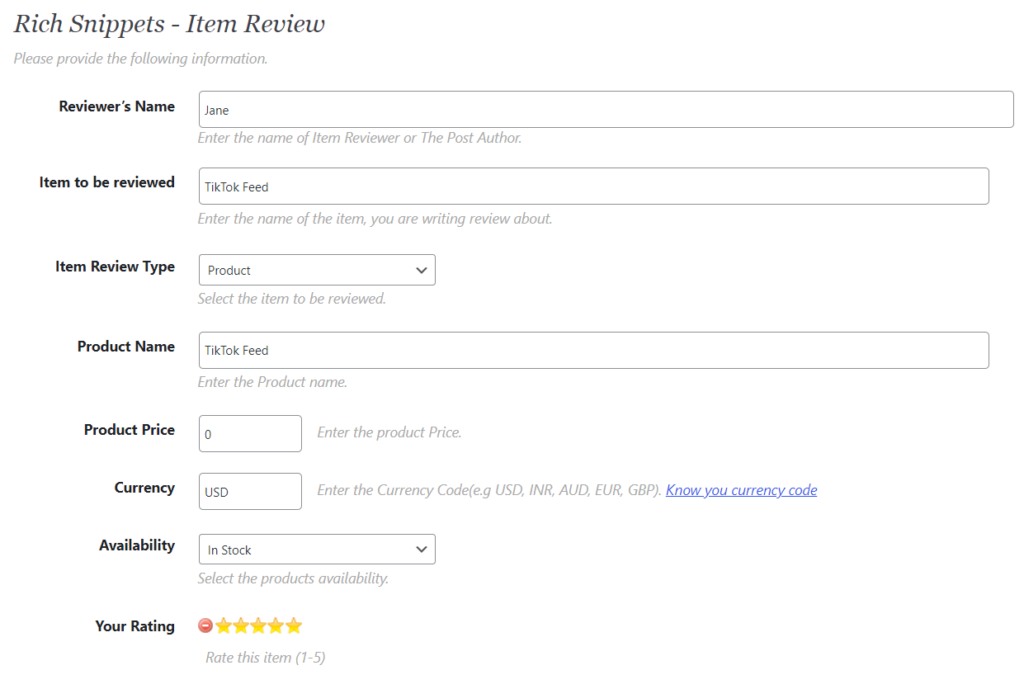
Eso es todo. Puede agregar un esquema a sus publicaciones, páginas o tipos de publicaciones personalizadas de WordPress utilizando un complemento dedicado.
3.2) Complementos SEO
Si no desea utilizar un complemento de esquema dedicado, también puede confiar en un complemento de SEO. Algunos de los mejores plugins de SEO que puedes usar son:
- Clasificación matemática
- Yoast SEO
- Paquete SEO todo en uno
Vamos a utilizar Rank Math SEO para este tutorial. Entonces, lo primero que debe hacer es instalar y activar el complemento en su sitio. Por supuesto, puede omitir este paso si ya está utilizando Rank Math en su sitio.
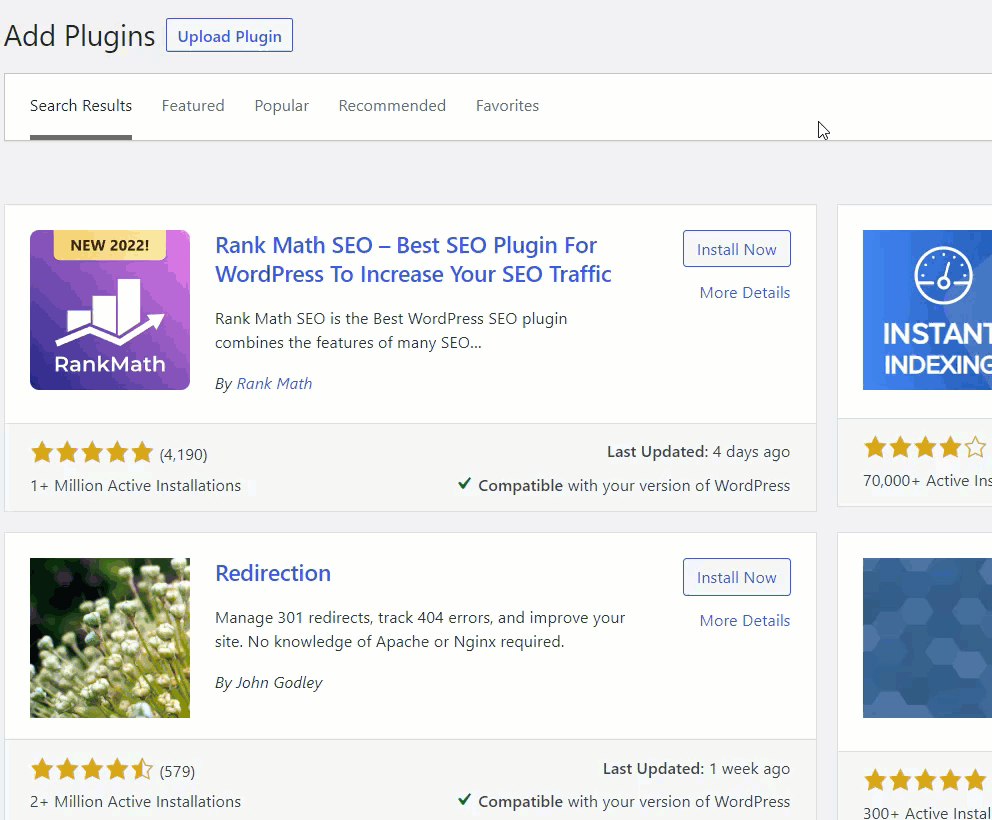
Debe completar la configuración básica si es la primera vez que lo usa. Tenemos una guía detallada sobre cómo configurar Rank Math SEO si necesita ayuda.
3.2.1) Configurar los ajustes del esquema
Una vez que haya terminado, puede habilitar el esquema desde el tablero. Simplemente habilite el interruptor de palanca en la opción Esquema (Datos estructurados) desde su tablero de Rank Math.
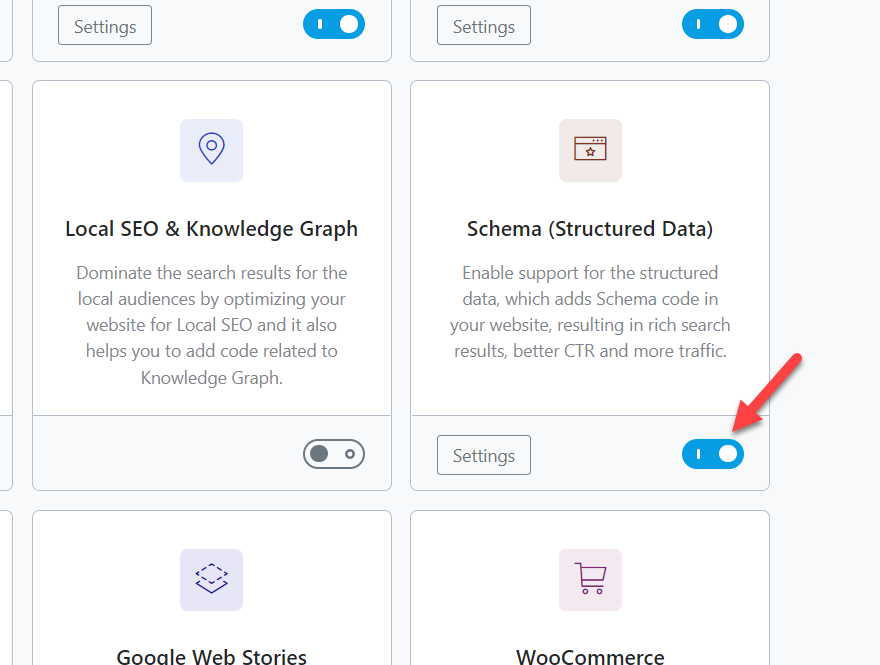
De forma predeterminada, Rank Math habilitará automáticamente los datos estructurados. Pero si hace clic en la configuración, será redirigido a la sección de configuración del esquema.
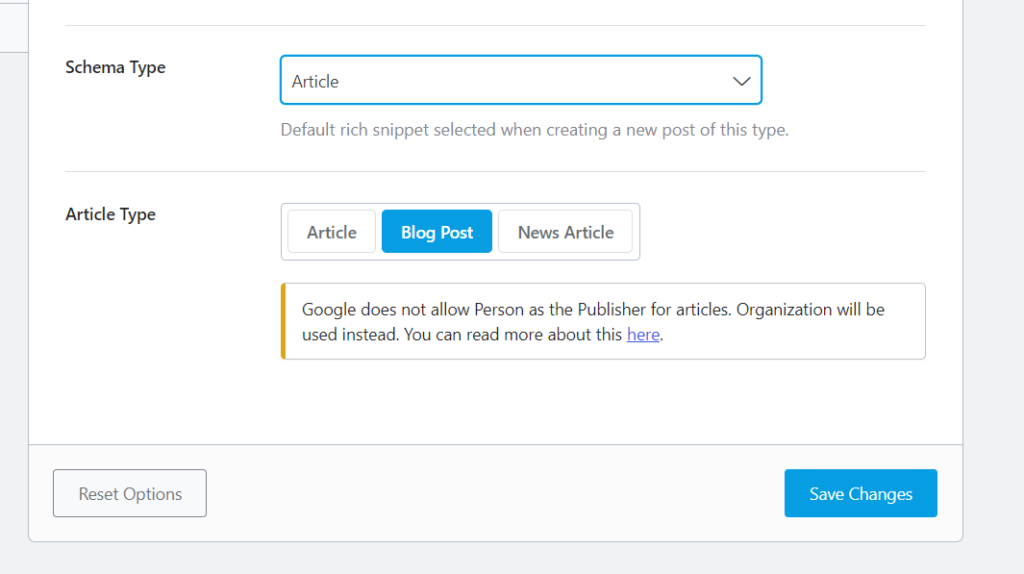
En la opción desplegable del Tipo de esquema , puede seleccionar entre varios tipos de esquema. Este tipo de esquema actuará como su tipo de datos estructurados globales.
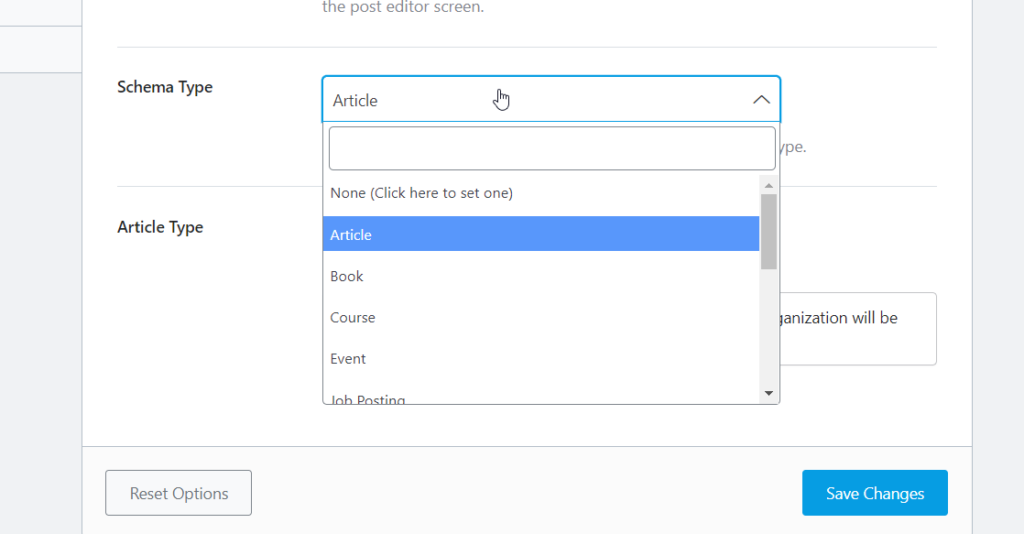
Hemos seleccionado "Artículo" como nuestro tipo de esquema. Y como puede ver, el complemento incluso ofrece algunas opciones más para el tipo de esquema en particular. Una vez que haya seleccionado todas las opciones necesarias, guarde los cambios .
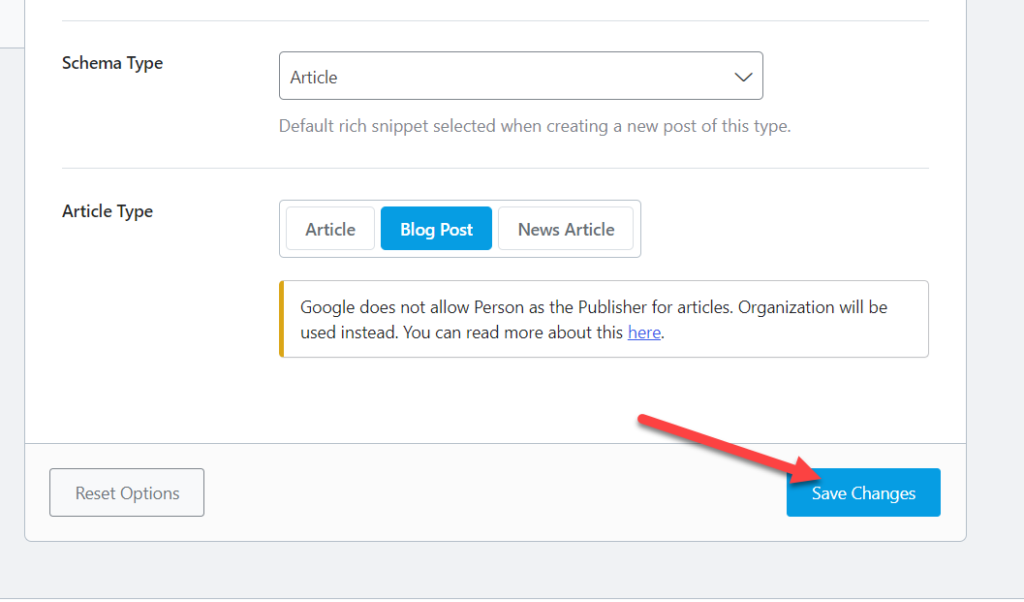
3.2.2) Ajustar las opciones de esquema para las publicaciones
Ahora, abra cualquier publicación de blog existente o cree una nueva. En la configuración de Rank Math, puede ver la configuración del esquema.
Cuando ingrese el título de la publicación y la meta descripción, el complemento se encargará automáticamente de los datos estructurados. Pero si necesita modificarlo, puede elegir la opción de edición.
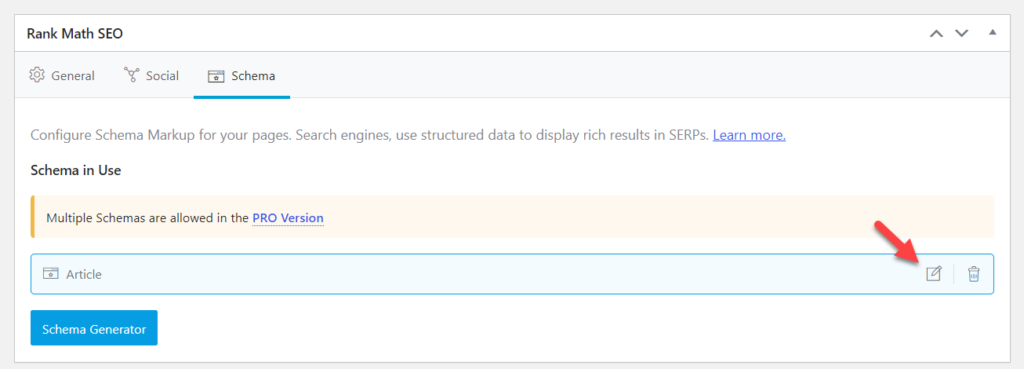
Luego, será redirigido al generador de esquemas.
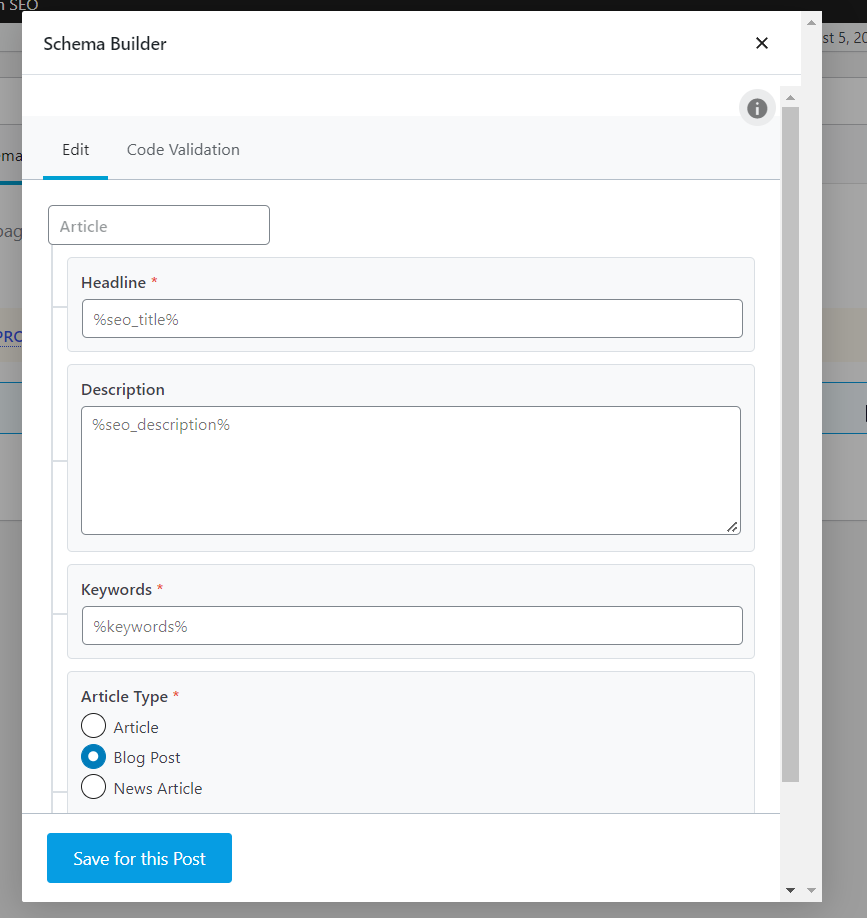
Desde aquí, puede modificar aún más el esquema de acuerdo con la publicación. Ajusta todas las opciones que mejor se adapten a tu publicación.
De esta manera, puede usar un complemento de SEO para administrar la implementación del esquema. Además de eso, si necesita agregar varios esquemas a esta publicación o página, debe actualizar a Rank Math premium. La versión premium desbloqueará funciones e integraciones más útiles y puede ayudarlo mucho a mejorar el SEO de su sitio web de WordPress.
Cómo probar el marcado de esquema
Una vez que haya insertado el código del esquema en sus publicaciones o páginas de WordPress, lo siguiente que debe hacer es probarlo. Usaremos la herramienta Resultados enriquecidos para probar el marcado del esquema. Puede analizar URL o fragmentos y encontrar posibles errores asociados con el código del esquema.
Lo primero que debe hacer es ir a la herramienta de prueba Rich Results .
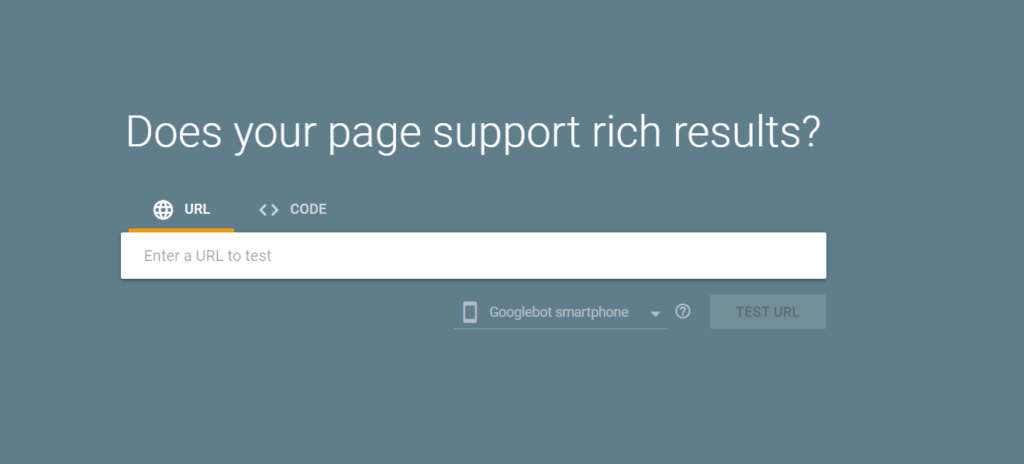
Allí, verá dos opciones para probar el marcado.
- URL
- Código
Si vas a inspeccionar una página web, elige la opción URL , pega el enlace permanente y haz clic en Probar URL .
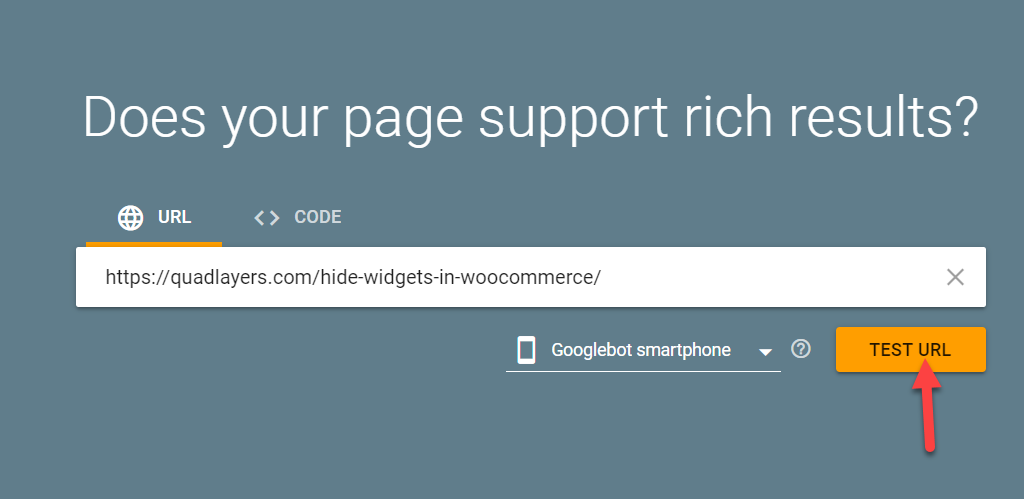
La herramienta tardará un par de minutos en analizar la página web enviada. Después de eso, verá los resultados en la página siguiente.
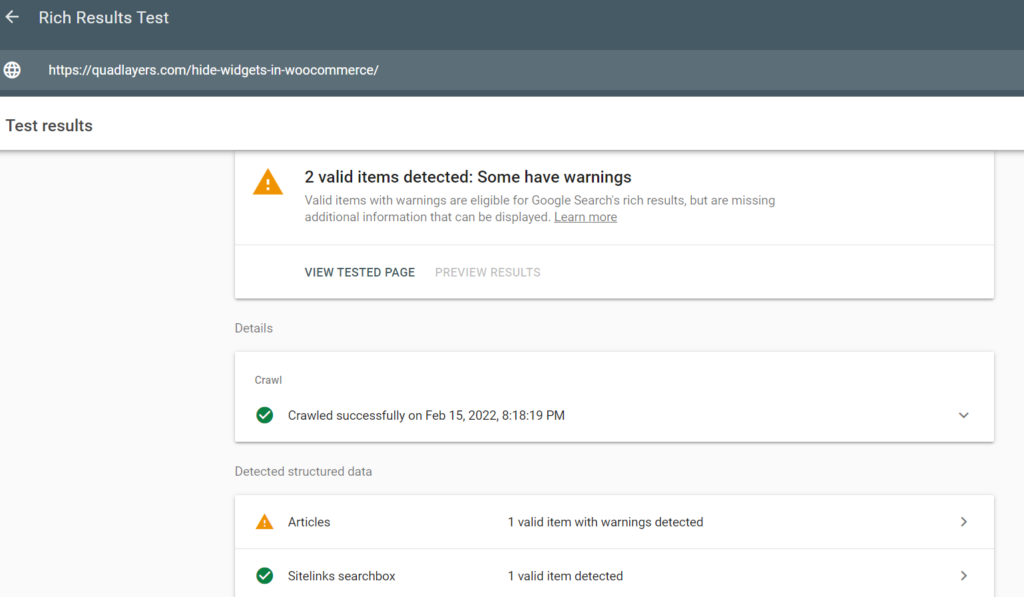
Allí, verá las marcas válidas y los errores. Al inspeccionarlos, puede encontrar una solución y mejorar su esquema.
Si tiene un código, elija la opción Código , pegue el código y comience la prueba.
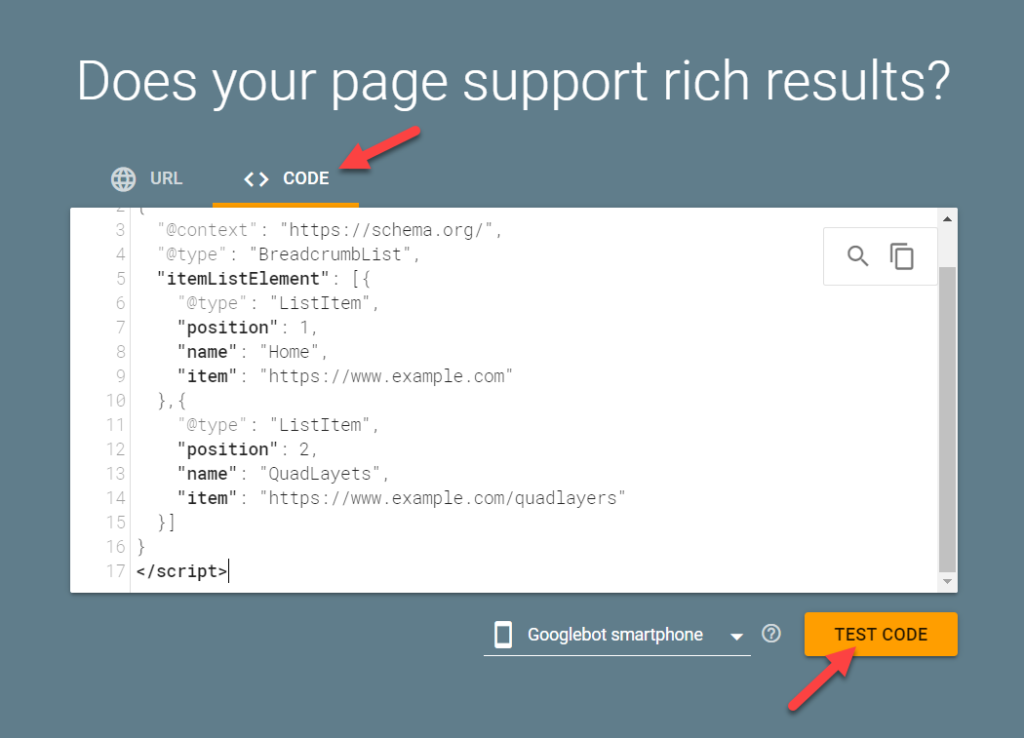
En la página siguiente, puedes ver el resultado.
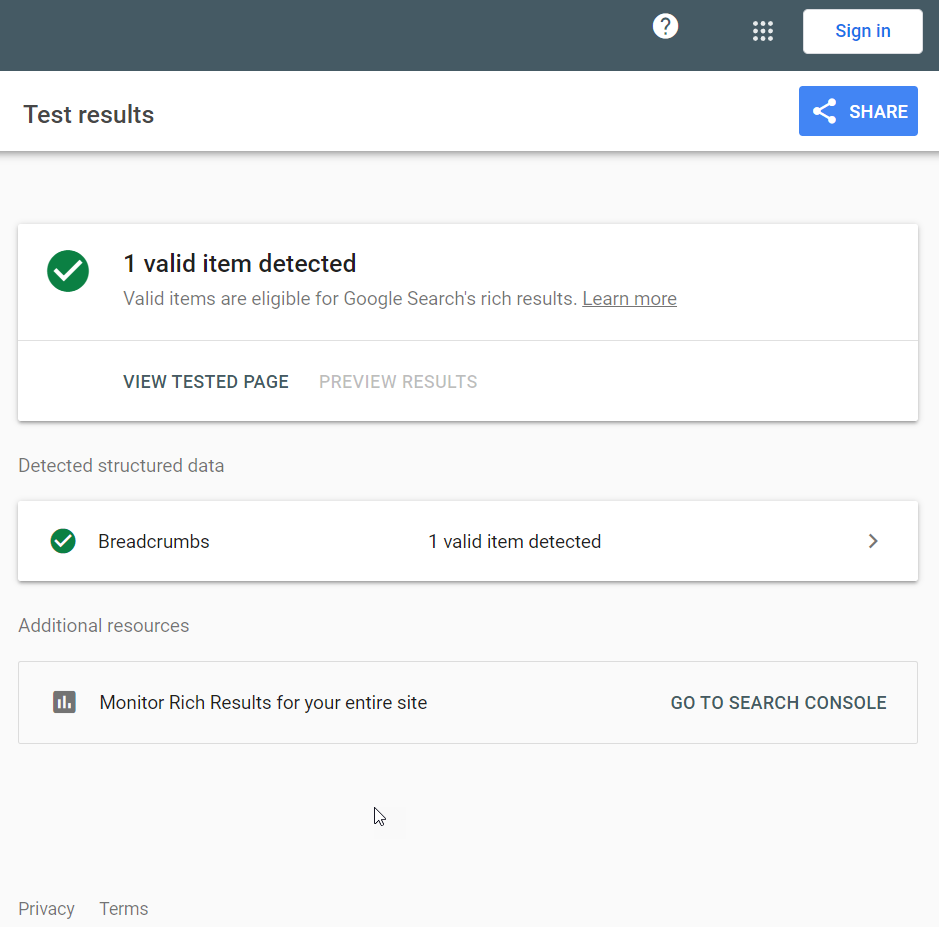
Como puede ver, el código es válido y todo funciona bien.
Eso es todo.
De esta manera, puede probar el marcado de esquema.
Conclusión
Agregar datos estructurados a su sitio web de WordPress puede brindarle muchos beneficios de SEO y ayudarlo a mejorar su clasificación.
Las principales formas de agregar marcado de esquema a WordPress son:
- A través del panel de WP
- Editor clásico
- Redactor de Gutenberg
- temas de wordpress
- Complementos
- Complementos dedicados
- Complementos SEO
Si no necesita usar complementos adicionales en su instalación de WordPress, puede probar el método manual. El proceso manual es bastante simple, pero tienes que hacerlo todo tú mismo. Además de eso, probablemente necesite actualizar todos los artículos individualmente para modificar los fragmentos existentes.
Pero su tema de WordPress también puede venir con opciones de esquema incorporadas que puede usar. El único inconveniente es que todos los códigos de esquema agregados se pueden perder al cambiar el tema a otro.
Por otro lado, los métodos de complemento pueden ser factibles si necesita una solución simple con el mínimo esfuerzo. Por ejemplo, los complementos de esquema dedicados le brindarán más funciones. O, si su complemento SEO viene con opciones de datos estructurados, también puede usarlo.
¿Te ha resultado útil este artículo? Esperamos que pueda agregar marcado de esquema a su sitio web.
Háganos saber acerca de su experiencia en los comentarios y comparta esta publicación con sus amigos en las redes sociales si fue útil. Eso significaría mucho para nosotros.
